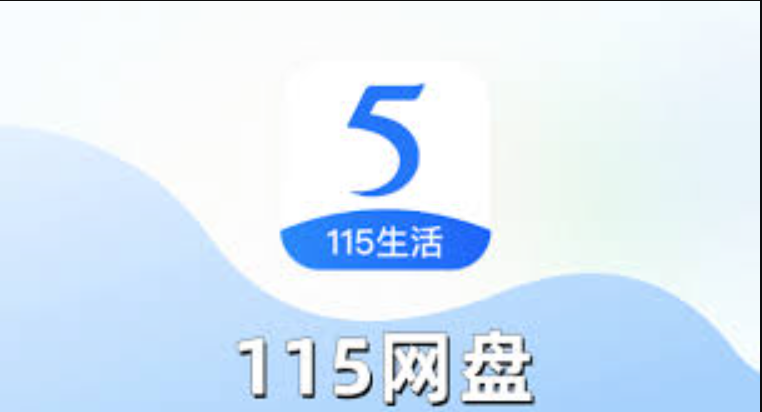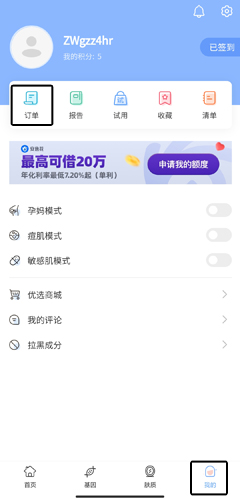Chrome频繁AwSnap?简单几步快速解决!
Chrome浏览器频繁出现“Aw Snap”错误?别担心,本文为你提供了一系列简单有效的解决方案。这种崩溃问题通常由内存不足、扩展冲突或缓存问题引起。本文将指导你逐一排查,首先尝试关闭不必要的标签和程序以释放资源,接着清除浏览器缓存和Cookie,然后禁用或移除可疑的扩展插件。如果问题依旧存在,可以尝试重置或修复Chrome浏览器设置,包括更新浏览器版本或重新安装。按照本文提供的步骤,一步步解决“Aw Snap”错误,让你的Chrome浏览器恢复流畅运行!
“Aw Snap”错误通常由内存不足、扩展冲突或缓存问题引起,解决方法包括:1.关闭不必要的标签和程序以释放资源;2.清除浏览器缓存和Cookie;3.禁用或移除有问题的扩展插件;4.重置或修复Chrome浏览器设置,如更新、重装或系统排查。按照顺序尝试这些步骤,多数情况下可有效解决问题。
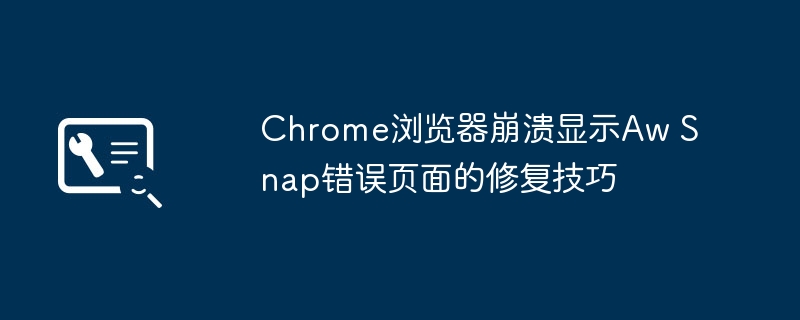
Chrome浏览器出现“Aw Snap”错误页面,通常意味着页面在加载过程中崩溃了。这个问题可能由多种原因造成,比如内存不足、扩展冲突或缓存问题。下面是一些实用的修复技巧,帮助你快速解决这个烦人的问题。
一、关闭不必要的标签和程序
Chrome 是一个吃内存的大户,如果你同时打开很多网页或者运行多个应用程序,很容易导致资源耗尽,从而触发“Aw Snap”错误。
建议:
- 关闭暂时用不到的标签页。
- 退出占用系统资源较多的软件,比如视频编辑工具、大型游戏等。
- 使用任务管理器(Shift + Esc)查看哪些标签或扩展占用了大量内存,必要时结束它们。
有时候,仅仅只是让 Chrome “轻装上阵”,就能避免这类崩溃问题。
二、清除浏览器缓存和 Cookie
缓存和 Cookie 损坏也可能导致页面加载失败,尤其是某些网站数据损坏后反复尝试加载,就容易触发崩溃。
操作方法:
- 点击右上角三个点 → 设置 → 隐私和安全 → 清除浏览数据。
- 时间范围选择“过去一小时”或“所有时间”。
- 勾选“Cookie及其他网站数据”和“缓存的图片和文件”。
- 点击“清除数据”。
清除之后刷新页面,看看是否解决了问题。
三、禁用或移除有问题的扩展插件
有些扩展虽然功能强大,但兼容性不好或版本过旧,可能会干扰页面正常加载,甚至直接导致整个页面崩溃。
处理方式:
- 打开 chrome://extensions/ 页面。
- 将所有扩展暂时禁用,逐个排查。
- 特别注意那些你不常用、长期未更新或来源不明的插件。
如果你不确定是哪个扩展引起的,可以进入隐身模式(Ctrl+Shift+N),在这个模式下默认不会加载扩展,测试一下是否还会出错。
四、重置或修复 Chrome 浏览器设置
如果以上方法都没用,可能是浏览器本身配置异常或安装文件损坏。
可以尝试以下步骤:
- 更新 Chrome 到最新版本。
- 进入 chrome://settings/reset,点击“将设置恢复到原始默认值”。
- 如果还是不行,可以尝试卸载后重新安装 Chrome。
在 Windows 上,也可以使用自带的“疑难解答”功能检查是否有系统层面的问题影响浏览器运行。
基本上就这些常见的修复方法。遇到“Aw Snap”错误时,可以从最简单的开始排查,逐步深入。大多数情况下,清缓存或关掉几个插件就能解决问题。
本篇关于《Chrome频繁AwSnap?简单几步快速解决!》的介绍就到此结束啦,但是学无止境,想要了解学习更多关于文章的相关知识,请关注golang学习网公众号!
 本田“变卦”了?砍掉电动化投入竟全力allin混动!
本田“变卦”了?砍掉电动化投入竟全力allin混动!
- 上一篇
- 本田“变卦”了?砍掉电动化投入竟全力allin混动!

- 下一篇
- 电脑卡顿别慌!系统优化全攻略教你流畅如新
-
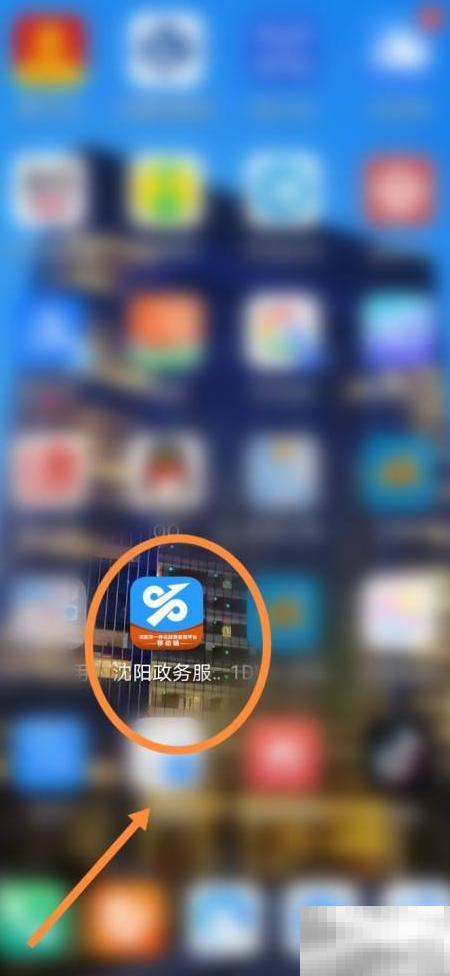
- 文章 · 软件教程 | 18秒前 |
- 沈阳政务数据秘书查询方法详解
- 280浏览 收藏
-

- 文章 · 软件教程 | 6分钟前 |
- Win10远程桌面开启设置教程
- 365浏览 收藏
-

- 文章 · 软件教程 | 16分钟前 |
- QQ邮箱怎么命名?地址格式解析
- 229浏览 收藏
-

- 文章 · 软件教程 | 18分钟前 |
- 淘宝购物车结算失败怎么解决
- 209浏览 收藏
-

- 文章 · 软件教程 | 21分钟前 |
- VLOOKUP第四参数详解与使用技巧
- 363浏览 收藏
-

- 文章 · 软件教程 | 21分钟前 |
- Win10关闭搜索框热门搜索设置
- 144浏览 收藏
-

- 前端进阶之JavaScript设计模式
- 设计模式是开发人员在软件开发过程中面临一般问题时的解决方案,代表了最佳的实践。本课程的主打内容包括JS常见设计模式以及具体应用场景,打造一站式知识长龙服务,适合有JS基础的同学学习。
- 543次学习
-

- GO语言核心编程课程
- 本课程采用真实案例,全面具体可落地,从理论到实践,一步一步将GO核心编程技术、编程思想、底层实现融会贯通,使学习者贴近时代脉搏,做IT互联网时代的弄潮儿。
- 516次学习
-

- 简单聊聊mysql8与网络通信
- 如有问题加微信:Le-studyg;在课程中,我们将首先介绍MySQL8的新特性,包括性能优化、安全增强、新数据类型等,帮助学生快速熟悉MySQL8的最新功能。接着,我们将深入解析MySQL的网络通信机制,包括协议、连接管理、数据传输等,让
- 500次学习
-

- JavaScript正则表达式基础与实战
- 在任何一门编程语言中,正则表达式,都是一项重要的知识,它提供了高效的字符串匹配与捕获机制,可以极大的简化程序设计。
- 487次学习
-

- 从零制作响应式网站—Grid布局
- 本系列教程将展示从零制作一个假想的网络科技公司官网,分为导航,轮播,关于我们,成功案例,服务流程,团队介绍,数据部分,公司动态,底部信息等内容区块。网站整体采用CSSGrid布局,支持响应式,有流畅过渡和展现动画。
- 485次学习
-

- ChatExcel酷表
- ChatExcel酷表是由北京大学团队打造的Excel聊天机器人,用自然语言操控表格,简化数据处理,告别繁琐操作,提升工作效率!适用于学生、上班族及政府人员。
- 3211次使用
-

- Any绘本
- 探索Any绘本(anypicturebook.com/zh),一款开源免费的AI绘本创作工具,基于Google Gemini与Flux AI模型,让您轻松创作个性化绘本。适用于家庭、教育、创作等多种场景,零门槛,高自由度,技术透明,本地可控。
- 3425次使用
-

- 可赞AI
- 可赞AI,AI驱动的办公可视化智能工具,助您轻松实现文本与可视化元素高效转化。无论是智能文档生成、多格式文本解析,还是一键生成专业图表、脑图、知识卡片,可赞AI都能让信息处理更清晰高效。覆盖数据汇报、会议纪要、内容营销等全场景,大幅提升办公效率,降低专业门槛,是您提升工作效率的得力助手。
- 3454次使用
-

- 星月写作
- 星月写作是国内首款聚焦中文网络小说创作的AI辅助工具,解决网文作者从构思到变现的全流程痛点。AI扫榜、专属模板、全链路适配,助力新人快速上手,资深作者效率倍增。
- 4563次使用
-

- MagicLight
- MagicLight.ai是全球首款叙事驱动型AI动画视频创作平台,专注于解决从故事想法到完整动画的全流程痛点。它通过自研AI模型,保障角色、风格、场景高度一致性,让零动画经验者也能高效产出专业级叙事内容。广泛适用于独立创作者、动画工作室、教育机构及企业营销,助您轻松实现创意落地与商业化。
- 3832次使用
-
- pe系统下载好如何重装的具体教程
- 2023-05-01 501浏览
-
- qq游戏大厅怎么开启蓝钻提醒功能-qq游戏大厅开启蓝钻提醒功能教程
- 2023-04-29 501浏览
-
- 吉吉影音怎样播放网络视频 吉吉影音播放网络视频的操作步骤
- 2023-04-09 501浏览
-
- 腾讯会议怎么使用电脑音频 腾讯会议播放电脑音频的方法
- 2023-04-04 501浏览
-
- PPT制作图片滚动效果的简单方法
- 2023-04-26 501浏览